В PowerPoint фоновете на слайдовете стигат до всички краища на екрана. Когато отпечатвате вашата презентация обаче, ще получите бяло поле около ръбовете, както е показано по-долу. Това ограничение произтича от конструкцията на повечето принтери, които не отпечатват съдържанието в страничните полета.
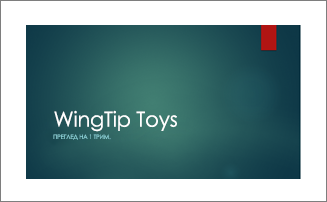
PowerPoint не може да промени това ограничение за полетата на принтерите, но ето едно заобиколно решение, което можете да изпробвате. За съжаление, това е малко времеемко и изисква известна пробна версия и грешка.
-
Отидете на Проектиране > Размер на слайда > Размер на слайда по избор.
-
Изберете Портретна или Пейзажна в зависимост от ориентацията на слайда, който искате да отпечатате.
-
Щракнете върху Изглед > Образец за бележки.
-
В групата Контейнери изчистете отметките от квадратчетата за контейнери за текст (напр. Номер на страница, Горен колонтитул, Долен колонтитул и Дата), които не искате да отпечатвате.
-
Плъзнете изображението на слайда така, че да бъде малко по-малко от цялата страница. Проверете какво е полето в края на редовете за принтера ви и направете полетата от двете страни на бележките ви да бъдат поне толкова големи.
-
Щракнете върху Файл > Печат > Печат, за да отпечатате пробна страница. Ако тя не е центрирана, щракнете върху Изглед > Образец за бележки и се опитайте да центрирате изображението на слайда, след което отпечатайте отново. Може да се наложи да повторите тази стъпка няколко пъти, докато получите онова, което ви трябва.
Вж. също
Отпечатване на слайдовете на PowerPoint или на изложения
Промяна на полетата между текста и ръба на текстово поле или фигура
Отпечатване на слайдовете със или без бележките на представящия










